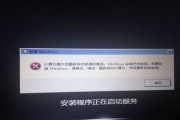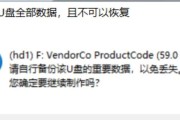在现代社会,联网已经成为了生活中不可或缺的一部分。在购买新的华硕电脑后,许多人可能会遇到一些困惑,不知道如何将电脑成功联网。本文将以华硕电脑为主题,提供详细的步骤教程,帮助你轻松实现上网。
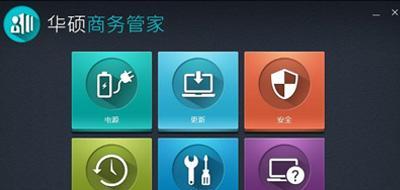
1.确认网络适配器是否正常
在开始联网之前,首先要确保电脑的网络适配器正常工作。点击桌面右下角的网络图标,检查是否能够找到可用的无线网络。

2.打开无线网络设置
点击桌面右下角的网络图标,选择“打开网络和Internet设置”。然后点击“Wi-Fi”选项卡,确保无线网络功能已经打开。
3.搜索可用无线网络
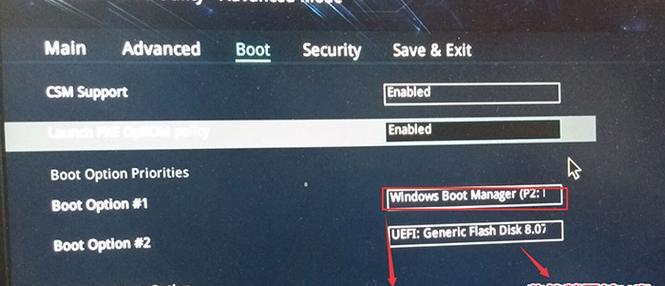
在无线网络设置页面,点击“可用的网络”列表。系统会自动搜索周围的无线网络,并列出可用的选项。
4.选择要连接的网络
从可用的网络列表中选择你要连接的Wi-Fi网络,并点击“连接”按钮。根据需要,可能需要输入网络密码。
5.输入网络密码
如果所选的Wi-Fi网络是需要密码才能连接的,系统将提示你输入密码。输入正确的密码后,点击“连接”按钮。
6.等待连接成功
系统将会自动连接到所选择的Wi-Fi网络,并在连接成功后显示“已连接”的状态。稍等片刻,电脑就能顺利上网了。
7.检查网络连接
打开任意浏览器,输入一个网址如www.baidu.com,检查网络连接是否正常。如果可以成功打开网页,则表明已成功联网。
8.防火墙设置
在成功联网之后,为了保护电脑安全,建议对防火墙进行适当的设置。在“控制面板”中,找到并打开“WindowsDefender防火墙”,根据需要进行相关配置。
9.更新系统和驱动程序
及时更新操作系统和驱动程序是保持良好网络连接的重要一步。定期检查更新,并按照系统提示进行更新操作。
10.安装杀毒软件
为了保护电脑免受恶意软件和病毒的侵害,安装一款可信赖的杀毒软件是必要的。选择一款适合自己的杀毒软件,并及时更新病毒库。
11.避免连接不安全的网络
在外出使用无线网络时,要谨慎选择网络,避免连接不安全的公共Wi-Fi网络。不明身份的网络容易导致个人信息泄露或受到黑客攻击。
12.定期清理缓存和临时文件
定期清理浏览器缓存和临时文件,可以保持电脑良好的运行状态,并优化上网速度。
13.使用VPN保护隐私
如果你需要在公共网络上进行敏感操作,如网上银行或处理个人信息,使用一款可靠的VPN工具可以有效保护你的隐私和安全。
14.优化网络设置
根据网络速度和需求,进行适当的网络设置优化,例如调整DNS服务器、启用QoS等,可以提升网络连接的稳定性和速度。
15.寻求专业帮助
如果以上步骤无法解决问题,或者遇到其他复杂的网络问题,建议寻求专业技术人员的帮助,以便更好地解决联网困扰。
通过本文提供的华硕电脑联网教程,你可以轻松实现将新电脑成功连接到互联网。记住要保持系统和驱动程序的更新,安装杀毒软件,并避免连接不安全的网络。合理优化网络设置,定期清理缓存和临时文件,也能够提升上网速度和稳定性。如果遇到问题,不妨寻求专业帮助,以获得更好的解决方案。
标签: #华硕电脑